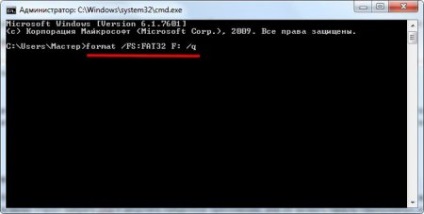În Windows, practic toată lumea folosește utilitarul încorporat pentru a formata unitatea flash în format FAT32, iar dacă nu, atunci sunt deja luate în considerare alternative de la dezvoltatori terți.
Cum se formatează o unitate flash USB în fat32 în Windows 7?
Procesul de formatare a unei unități flash în FAT32 în Windows 7 este destul de simplu. După conectarea unității flash și definirea acesteia de către sistem, o găsim în explorator și apăsăm cu butonul drept al mouse-ului. Apoi selectați meniul "Format ...".
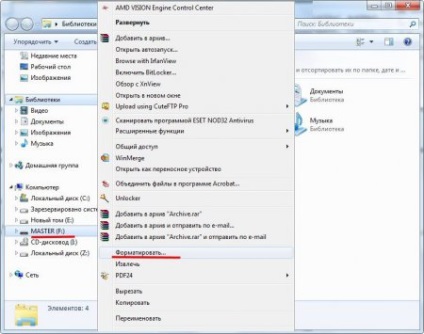
Se deschide fereastra "Format". în care selectăm "FAT32" în coloana "Fișier sistem". Alte setări pot fi lăsate neschimbate. Implicit, acest utilitar efectuează o formatare rapidă a unității, care, în principiu, ne convine dacă unitatea flash nu a observat diverse defecțiuni.

Cum se formatează o unitate flash USB în fat32 prin linia de comandă?
În cazul în care un stick de memorie înainte de a au existat probleme în funcționarea, utilitarul intern Windows poate emite în procesul de erori de formatare, și apoi, de obicei, încercați să formatați unitatea flash pentru a FAT32 folosind linia de comandă. Linia de comandă este deschisă când este pornită cmd.exe. Pornește-l prin panoul, puteți „Run“ de conducere numele programului, sau pentru a găsi un program prin căutarea windose în meniul „Start“.
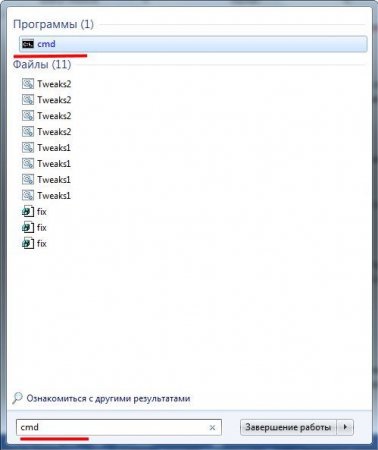

Rulați o linie de comandă nu poate fi confundat cu nimic, deoarece ecranul afișează o cutie neagră cu câteva linii de text în partea de sus. Nevoia noastră de a formata unitatea flash comanda următoare «Format / FS: FAT32 F: / q» fără ghilimele, în cazul în care litera «F» reprezintă litera unității noastre USB în sistem, și înregistrarea «/ q» format rapid.